Eğer bir Vizio Smart TV sahibiyseniz, YouTube Uygulamasının çalışmamasıyla ilgili bir sorunla karşılaşmış olabilirsiniz.
Ancak endişelenmeyin! Bu yaygın sorun birkaç basit adımla kolayca çözülebilir. Bu makalede, Vizio Smart TV’lerde YouTube Uygulaması için en kanıtlanmış düzeltmeleri inceleyeceğiz.
İster deneyimli bir teknoloji meraklısı ister acemi olun, bu makale sizi kapsıyor!
Bu makalede, Vizio Smart TV kullanıcılarının karşılaşabileceği yaygın bir sorunu ele alacağız: YouTube Uygulaması çalışmıyor.
Birçok kişi YouTube gibi popüler akış uygulamalarına erişmek için Vizio Smart TV’lerini kullanır, ancak bazen işler ters gidebilir ve uygulama çalışmayı durdurabilir.
Ancak endişelenmeyin, YouTube Uygulamasını tekrar çalışır hale getirmek için deneyebileceğiniz birkaç etkili çözüm vardır.
İster basit bir yazılım güncellemesi ister daha karmaşık bir ağ sorunu olsun, bu makale Vizio Smart TV’nizin YouTube Uygulaması ile tekrar çalışmasını sağlamak için atmanız gereken adımlarda size rehberlik edecektir. Eğer bu sorunla karşı karşıyaysanız, sorunu çözmek için neler yapabileceğinizi öğrenmek için okumaya devam edin!
YouTube Vizio TV’de Çalışmıyor
Vizio TV’nizi Basit Bir Güç Döngüsü Çözümü ile Canlandırın
YouTube uygulamasının Vizio Smart TV’nizde çalışmaması sorununu çözmek için en basit çözümlerden biri güç döngüsü gerçekleştirmektir. Bu görevi gerçekleştirmek için iki yöntem vardır.
İlki yumuşak bir güç döngüsüdür. Bunu yapmak için menüye gidin, bir sistem seçin, sıfırlama ve yönetici’yi seçin ve ardından TV uzaktan kumandasını kullanarak yumuşak güç döngüsünü seçin.
Yumuşak güç döngüsü işe yaramazsa, ikinci yöntem sert güç döngüsünü içerir. Güç düğmesini kullanarak TV’yi kapatın, 60 saniye boyunca prizden çekin ve kalan gücü boşaltmak ve TV’nin sıfırlanmasını sağlamak için TV’nin güç düğmesini 20-30 saniye boyunca basılı tutun.
Ardından TV’yi tekrar prize takın ve düzgün çalışıp çalışmadığını kontrol etmeden önce Smartcast logosunun görünmesini bekleyin.
Hala sorun yaşıyorsanız, deneyebileceğiniz başka düzeltmeler de vardır. Ancak, TV’nin fişini çektikten sonra tekrar takmadan önce tam 60 saniye beklediğinizden emin olmanız çok önemlidir.
YouTube Uygulaması Sunucu Durumunu Doğrulayın
Vizio TV’nizin YouTube Uygulaması hala çalışmıyorsa, sorunun YouTube Uygulaması sunucularından kaynaklanıp kaynaklanmadığını doğrulamak çok önemlidir.
Bu durum nadir görülse de mümkündür. YouTube Uygulamasının akıllı telefonunuz veya dizüstü bilgisayarınız gibi diğer cihazlarda çalışıp çalışmadığını kontrol ederek bunu doğrulayabilirsiniz.
Sunucu kesintisi durumunda tek çözüm, sunucular tekrar çevrimiçi olana kadar beklemektir. Güncellemelerden haberdar olmak için platformu Twitter gibi sosyal medya hesaplarından takip edebilirsiniz. Downdetector gibi web siteleri de sunucu kesintileri hakkında bilgi sağlar.
Ancak sorunun kaynağı sunucu durumu değilse, YouTube Uygulamasının Vizio TV’nizde neden çalışmadığını gidermek için aşağıdaki yöntemleri kullanabilirsiniz.
YouTube Uygulaması Sorununu Gidermek için Vizio TV’nizin Önbelleğini Sıfırlayın
Vizio TV’nizdeki önbelleği temizlemek, cihazı yeniden başlatmak olarak da adlandırılır ve çalışmadığında YouTube Uygulamasını düzeltmek için yaygın bir çözümdür.
Bunun nedeni, önbellek verilerinin birikmesinin ekran donması, uygulamaların çökmesi, hatalı ses, ara belleğe alma ve yavaş performans gibi çeşitli sorunlara neden olabilmesidir.
TV’nizdeki önbelleği temizlemek için “Menü “ye gidin, “Sistem “i seçin, ardından “Sıfırla & Yönet” ve son olarak “TV’yi Yeniden Başlat “ı seçin. Bu basit adım önbelleği silecek ve YouTube Uygulaması ile ilgili sorunları çözebilecektir.


Youtube on phone
Wi-Fi Yönlendiricinizin İşlevselliğini Doğrulayın
Arızalı bir Wi-Fi yönlendirici de Vizio TV’nizdeki YouTube Uygulaması ile ilgili sorunlara neden olabilir. Durumun böyle olup olmadığını belirlemek için, evinizdeki diğer Wi-Fi özellikli cihazların bağlanıp bağlanamadığını kontrol edin. Eğer bağlanamıyorsa, yönlendirici doğru çalışmıyordur.
Yönlendiricinin fişini birkaç dakikalığına çekin, ardından sıfırlamak için tekrar takın. Yönlendirici tekrar çevrimiçi olduğunda, Vizio TV’niz YouTube Uygulamasına bağlanabilmelidir.
İnternet bağlantısı sorunları devam ederse, internet servis sağlayıcınızın müşteri hizmetleri departmanından yardım almanız gerekebilir.
İnternet Hızınızı Doğrulayın
Yavaş bir internet bağlantısı, özellikle video içeriği akışı söz konusu olduğunda Vizio Smart TV’nizin performansını büyük ölçüde etkileyebilir.
Bağlantınızı değerlendirmek için bir internet hız testi yapmanız önerilir. İdeal olarak, ara belleğe alma veya gecikmeyi önlemek için indirme hızı en az 25-50 Mbps olmalıdır.
Akışın bir indirme işlemi olduğunu unutmayın, bu nedenle indirme hızı numarasına odaklanın ve yükleme hızını göz ardı edin.
Hız önerilen minimum değerden düşükse, bunun nedeni aşağıdaki nedenlerden biri olabilir:
- Yetersiz internet hızı: WiFi veya VPN kullanırken hız düşebileceğinden, internet planınızı 200 Mbps gibi daha hızlı bir bağlantıya yükseltmeniz gerekebilir.
- Yönlendiricinizden gelen zayıf sinyal: Eski veya düşük kaliteli bir yönlendirici, internet planınız ne olursa olsun internet hızınızı engelleyebilir. Sinyal gücünü artırmak için yeni bir yönlendirici satın almayı veya bir WiFi genişletici kullanmayı düşünün.
Vizio TV’nizin Yazılım Güncellemesi
Eski yazılımlar, YouTube Uygulaması ile uyumluluk sorunları da dahil olmak üzere Vizio TV’nizde çeşitli sorunlara neden olabilir. Bunu önlemek için yeni ürün yazılımı güncellemelerini düzenli olarak kontrol etmeniz önerilir.
Güncellemeleri kontrol etmek için TV’nizi açın ve uzaktan kumandanızdaki “Menü “ye tıklayarak menüye erişin. “Sistem “e gidin ve “Güncellemeleri Kontrol Et “i seçin. TV’niz otomatik olarak mevcut güncellemeleri aramaya başlayacak ve bulunursa yükleyecektir.
Ayrıca, eski sürümler mevcut Vizio TV yazılımınızla en iyi şekilde çalışmayabileceğinden YouTube Uygulamasını da güncellediğinizden emin olun. TV’nizi ve uygulamanızı düzenli olarak güncellemek, sorunsuz ve sorunsuz bir akış deneyimi sağlayacaktır.
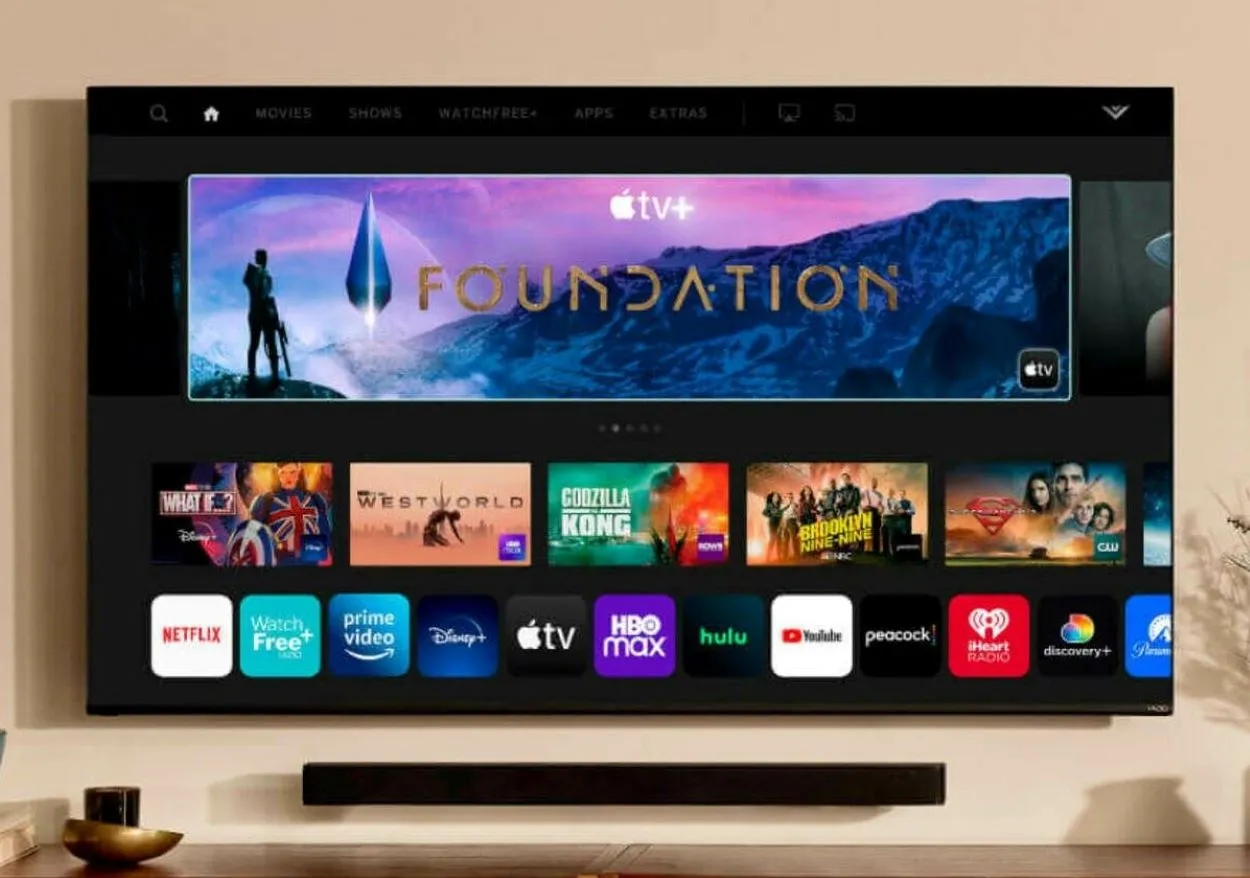
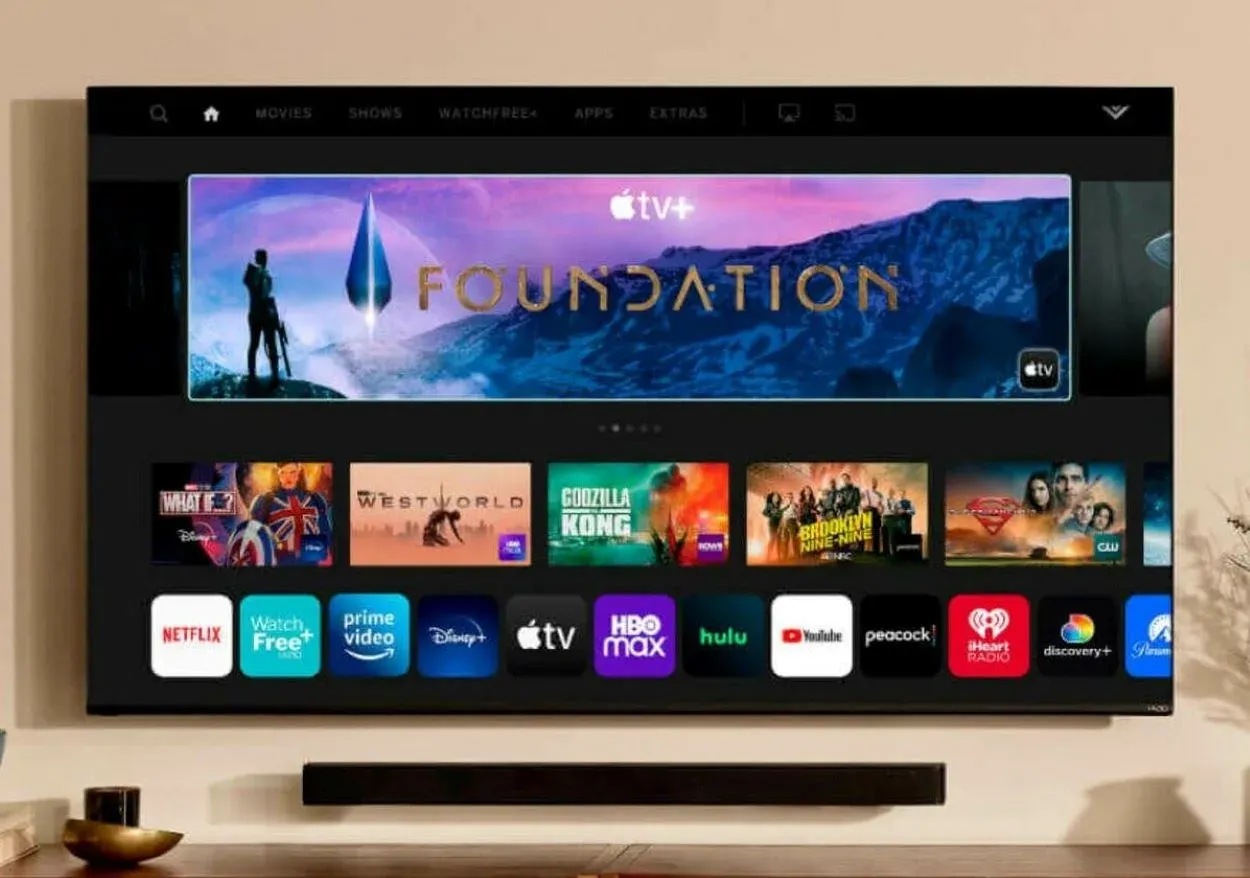
Vizio tv
Sıkça Sorulan Sorular
S: YouTube TV’nin aylık maliyeti nedir?
Cevap: YouTube TV’nin Temel Planının aylık maliyeti 64,99 ABD dolarıdır ve canlı spor, haber ve eğlence için İngilizce ve İspanyolca dillerinde 100’den fazla kanaldan TV içerir.
S: Temel Plan ile İspanyolca Plan arasında maliyet farkı var mı?
Cevap: Evet, İspanyolca Plan aylık 34,99 ABD dolarıdır ve İspanyolca 28’den fazla kanaldan TV içerir.
S: YouTube TV’m varsa Netflix’e ihtiyacım var mı?
Ans: Bu, bir yayın hizmetinde ne aradığınıza bağlıdır. Netflix daha geniş bir dizi, film ve belgesel yelpazesine sahiptir, ancak canlı TV sunmazken, YouTube TV canlı TV’ye odaklanmıştır.
S: YouTube TV’yi aynı anda kaç cihazda kullanabilirim?
Ans: YouTube TV’yi aynı anda en fazla üç cihazda kullanabilirsiniz. YouTube TV’yi bir bilgisayarda ve bir mobil cihazda aynı anda kullanmanın mevcut üç cihazdan ikisi olarak sayıldığını unutmamak önemlidir.
Sonuç
- YouTube uygulamasının Vizio Smart TV’de çalışmaması sorununu çözmek için yumuşak güç döngüsü veya sert güç döngüsü gerçekleştirin
- Uygulamanın diğer cihazlarda çalışıp çalışmadığını kontrol ederek YouTube uygulama sunucusu durumunu doğrulayın
- YouTube uygulamasındaki sorunları gidermek için önbelleği temizleyin/ TV’yi yeniden başlatın
- Wi-Fi yönlendiricinizin işlevselliğini doğrulayın
- Bir internet hız testi yapın ve indirme hızının en az 25-50 Mbps olduğundan emin olun
- İnternet hızı yetersizse internet planınızı veya yönlendiricinizi yükseltin
- Hem Vizio TV’niz hem de YouTube uygulamanız için yazılım güncellemelerini düzenli olarak kontrol edin.
Diğer Makaleler
- Echo Dot Işığı Nasıl Kapatılır? (Açıklamalı)
- Hisense TV Kumandası Çalışmıyor (Kolay Kılavuz)
- Eufy Kapı Zili Nasıl Kurulur? (Kolay Yollar)
Bu Makalenin Görsel Hikaye Versiyonunu görüntülemek için buraya tıklayın.


